前回はRedmi Note 3 Proに焼いたxiaomi.euのカスタムROMの状況を調べてみました。
取りあえず動きとして問題はないのですが一つ不満があるのがルート化されていない点です。xiaomi.euのカスタムROMでもWeekly版なら最初からルート化されているようですが、Stable版のxiaomi.euのカスタムROMでは自力でルート化する必要があります。
今回はxiaomi.euのカスタムROMをルート化させてみたいと思います。
今回使用しているRedmi Note 3 Proは海外通販サイトEverBuying(閉鎖)から提供していただきました。
2019/03/02時点のRedmi Noteシリーズの最新機種は、Redmi Note 7となります。Redmi Note 7のGloval Versionは海外通販サイトGeekBuyingで239.99ドルで販売しています。
GeekBuyingでの注文方法については、下記ページを参照してみてください。

準備
ルート化するためには下記の3つの準備が必要です。
- カスタムリカバリ(TWRP)を書き込んでいること
- SuperSUのzipファイルを取得すること
- SuperSUのzipファイルをスマートフォン内に用意しておくこと
このうち、1のカスタムリカバリ(TWRP)については、xiaomi.euのカスタムROMを焼いている時点で書き込み済みのはずです。
したがってここでは2と3について説明します。
SuperSUの取得
SuperSUのzipファイルはいろいろなところに落ちているのでどこからダウンロードするか迷いますが、今回はxda developersからダウンロードしてみます。
下記がStable版のSuperSu v2.65です。
上記のページにはDownloadというセクションがあるのでここからsupersu-stableのリンクに移動します。
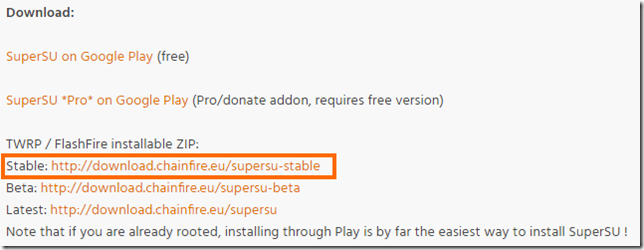
このリンク先でダウンロードすることができます。
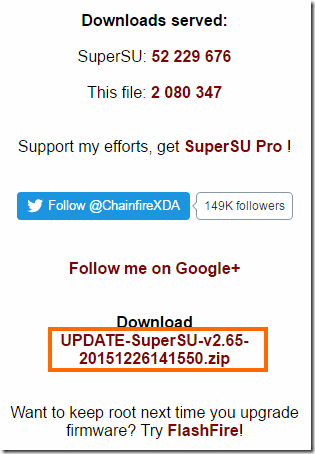
SuperSUの移動
ダウンロードしたSuperSUのzipファイルはRedmi Note 3 Pro内に移動しましょう。
これはUSBケーブルでWindows PCと接続してRedmi Note 3 Proの内蔵ストレージ(Internal Storage)にコピーすればOKです。
私は内蔵ストレージのDownloadというフォルダにコピーしておきました。
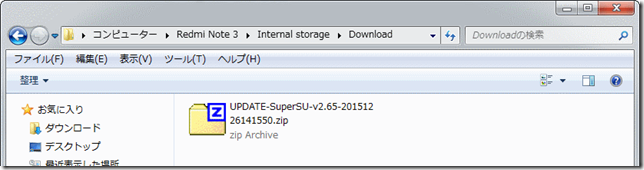
ルート化
ルート化作業は一言でいうと「カスタムリカバリ(TWRP)でSuperSUをインストールする」ということになります。
いったんRedmi Note 3 Proの電源をOFFにしてから、ボリュームプラスボタンを押しながら電源ボタンを押します。ボリュームプラスボタンはしばらく押しっぱなしにした方がよいでしょう。
これでTWRPの画面が表示されるはずです。次のような画面になった場合は、右下のボタンで言語を選択しましょう。
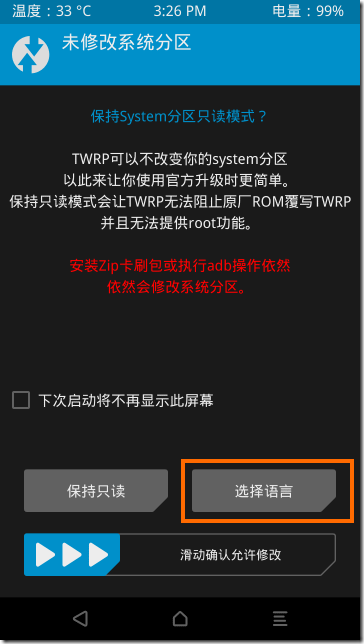
日本語を選択ことができます。
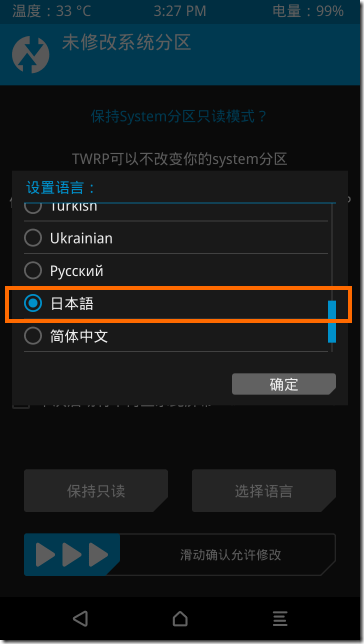
日本語に変更すると「TWRPを読み取り専用にするかどうか」という警告であることがわかるので、画面下のスライダーを左から右にスライドして書き込み可能としてTWRPを実行します。
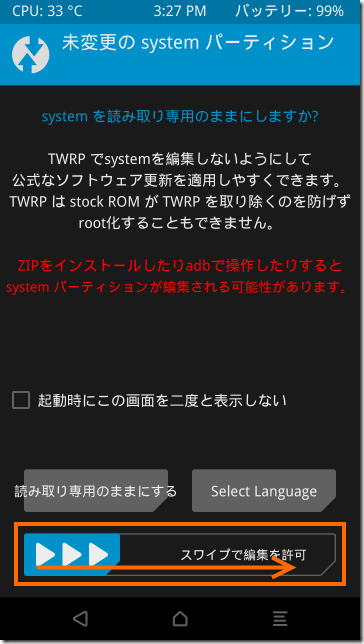
TWRPのホーム画面が表示されたら「インストール」を選択します。
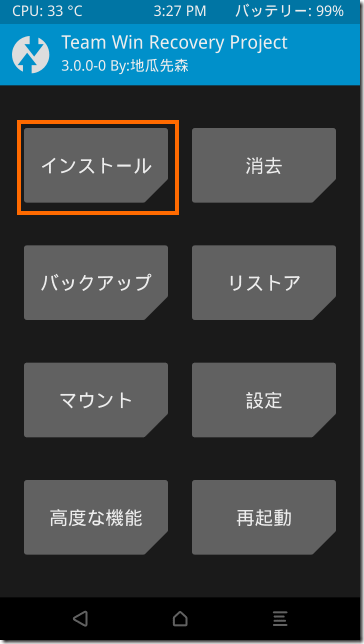
フォルダの選択画面になるので「Download」を選択します。
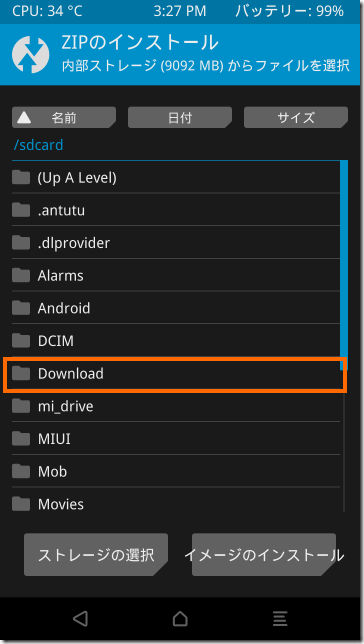
Downloadフォルダに移動するとSuperSUのzipファイルがありますのでこれを選択します。
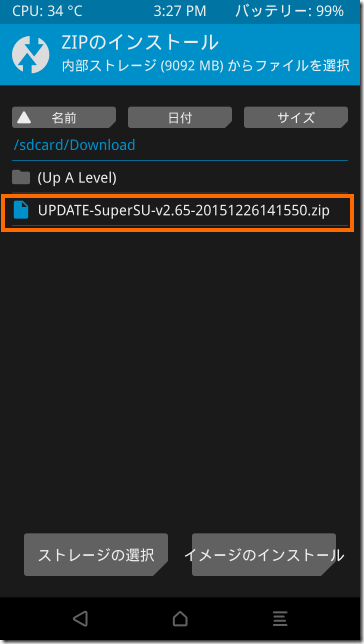
SuperSUのzipファイルを選ぶと次の画面になるので、画面下のスライダーを左から右にスライドしてインストールを実行します。
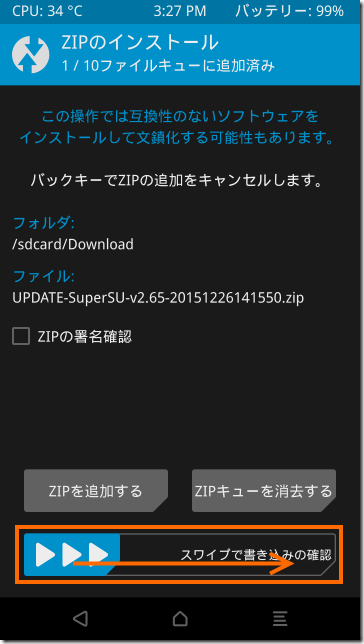
インストールが完了したら念のため「Cache/dalvicの消去」を選択します。
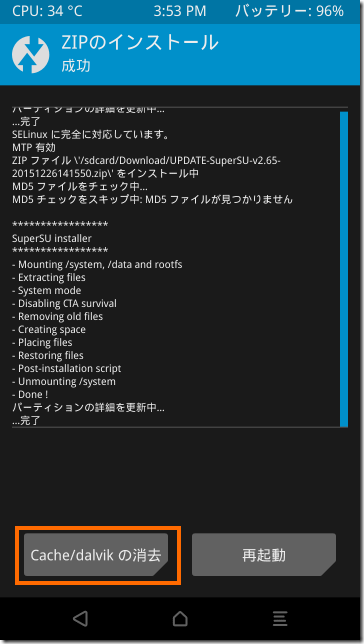
確認画面では画面下のスライダーを左から右にスライドして消去を実行します。
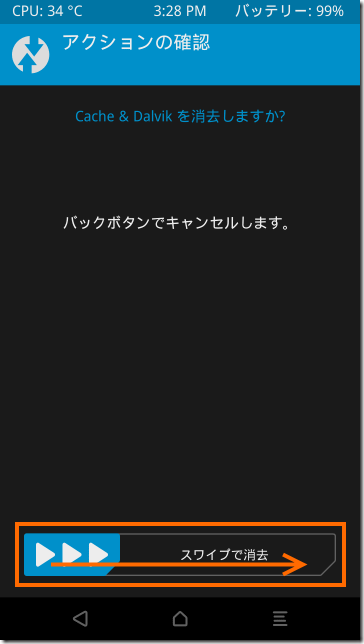
消去が完了したら「再起動」を選択します。
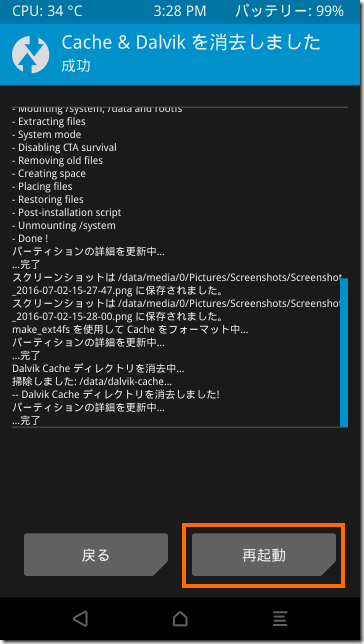
キャッシュを消去したので起動時には少々時間がかかりますが、じっと待ちましょう。
ルート化の確認
再起動するとSuperSUのアイコンができているはずです。
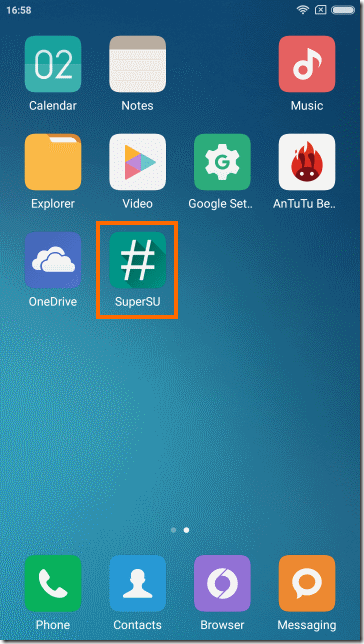
正しく動作するかどうかを確認するには「Root Checker」というアプリを使います。
Root Checkerをインストールして起動すると二つ確認画面がでるのでそれぞれ「NO THANKS」「AGREE」「OK」を選択します。
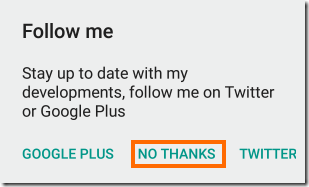
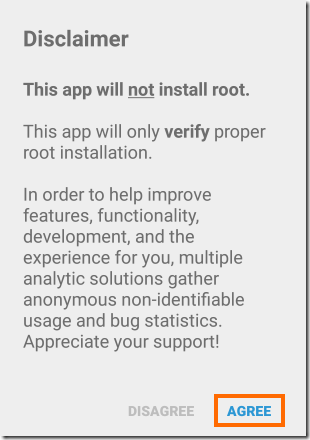
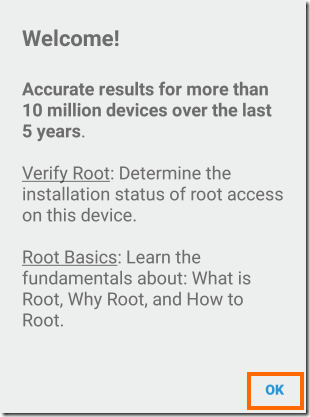
これでようやくRoot Checkerの画面になりますので「Verify root」を選択します。
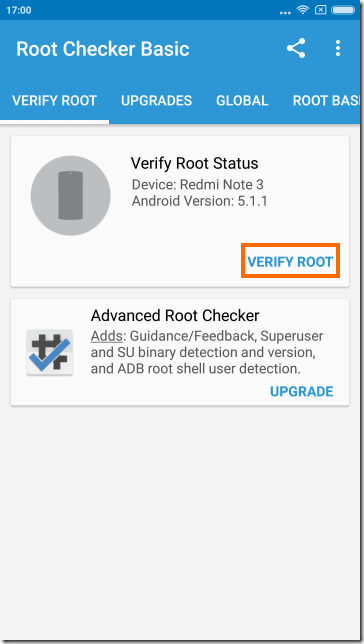
すると下記のようなSuperSUの確認画面が出るので「GRANT」を選択します。
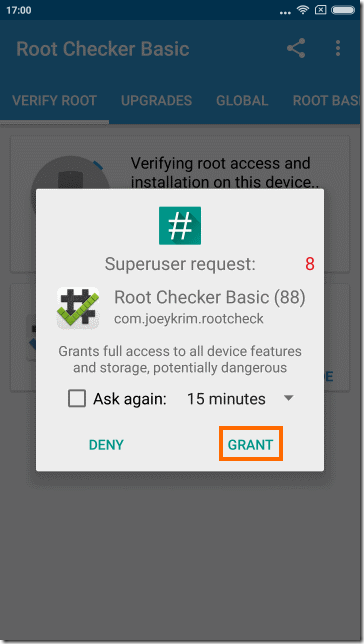
そしてRoot Checkerの画面で「Congratulations!」と表示されれば正しくルート化ができています。
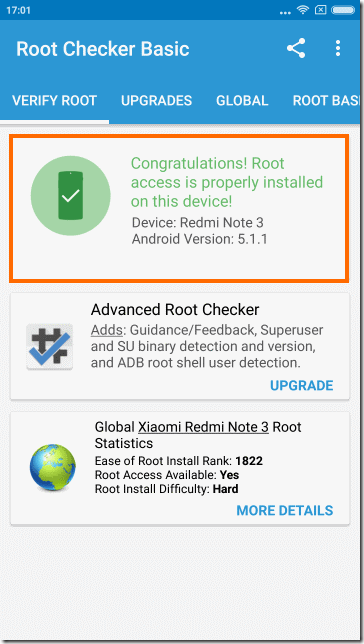
まとめ
今回はRedmi Note 3 Proに書き込んだxiaomi.euのカスタムROMをルート化しました。
xiaomi.euのROM焼きをした時点でTWRPを書き込んでいるため、ルート化作業は簡単なものです。ルート化するといろいろできるようになるので、お勧めです。
次回はその他のカスタムROMを試してみたいと思います。




コメント
興味深く読ませていただきました。
Mi5の購入を検討していますが、中国版Miuiをそのまま使用するのはセキュリティー面などで抵抗があり、カスタムROMについて調べています。
ただ、root化してしまうと一部ゲームが出来なくなるようですので、それは避けたいのです。
そこで今回の記事を見つけたのですが、この内容からするとStable版のxiaomi.euはroot化されていない、という認識でよいのでしょうか?
また、他にもroot化なしで使用できるカスタムROMがあればご教授ください。
コメントありがとうございます!
最近いろいろやりすぎて記憶がいろいろ混ざっているのですが、私の記憶によれば
私はCM13を利用していますが、素のAndroidに近くNexus5を使っていた自分には使いやすいです。
ただ、開発者メニューでルート化がON/OFFできるのが、ゲームにどのような影響を与えるのかはわかりません。
(ルート化をOFFにすると、Root Checkerアプリでは「ルート化されていない」という判定になります)